TEMS测试数据计算公式和统计操作步骤
tem指标及覆盖图操作步骤截图

测试2g
导出log 步骤一:导出log
步骤二:添加
第三步:出KPI指标
第四:选择KPI指标模板并确定
选择保存路径并确定
在文件夹中就有.FMT文件
打开TEMS语音统计模板
出现KPI指标
KPI显示结果,插入三维柱形图即可
出分析报考图
导出mapinfo
步骤一:导出log
步骤二:添加
添加TEMS——mopinfo模板”.mex文件”,并确定
选择
选择保存路径并确定
找到所保存的文件,执行。
Tab文件
出场强图及电平质量图
出质量图
报告中需分析质量RQ值
点击下下一步直接确定
Naster GSM软件的使用
第一步打开Naster GSM软件如图操作
得到如图所示:
Ctrl+f查找所需基站位置。
自己总结的TEMS测试过程
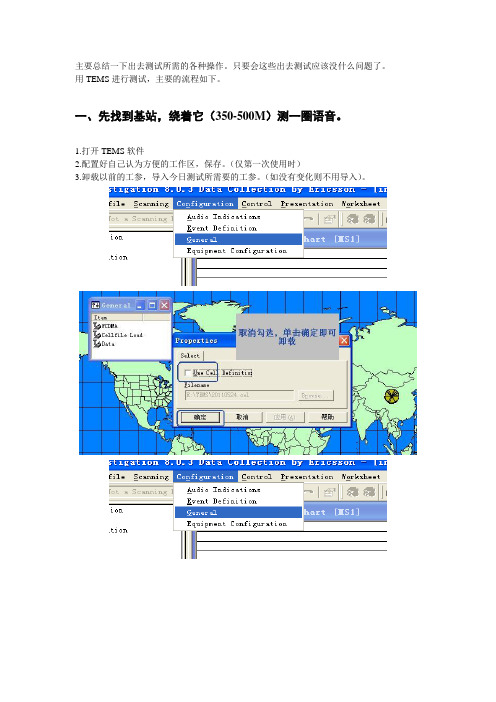
主要总结一下出去测试所需的各种操作。
只要会这些出去测试应该没什么问题了。
用TEMS进行测试,主要的流程如下。
一、先找到基站,绕着它(350-500M)测一圈语音。
1.打开TEMS软件2.配置好自己认为方便的工作区,保存。
(仅第一次使用时)3.卸载以前的工参,导入今日测试所需要的工参。
(如没有变化则不用导入)。
4.插上所需的设备。
一般包括测试手机和GPS。
5.安装设备驱动(第一次使用时)6.连接所有设备(F2)。
若没有全部连接,可以选中未连接的设备,单独连接(F3)。
7.建立一个测语音所需的模板,保存。
(第一次时,以后用可以直接导入已保存的模板)8.锁住频段1800.9.开始执行10.开始记录(F6),输入保存的文件名及保存位置。
11.停止记录(crtl+F6)12.停止执行13.恢复那个刚才设置的锁频段。
13.断开所有连接(crtl+F2)二、再绕着它测一圈数据业务。
14.先新建一个网络连接用来上网。
(第一次使用时)。
核对拨号连接的属性:对照下图,注意不要选错拨号连接所使用的MODEM,如有不符则进行更改。
点击配置选项,按照下图进行手机速率等设置15.建立一个测数据所需的模板,保存。
(第一次时,以后用可以直接导入已保存的模板)16.锁小区17.开始执行18.开始记录(F6),输入保存的文件名及保存位置。
19.停止记录(crtl+F6)20.停止执行21.恢复那个刚才设置的锁频段。
22.断开所有连接(crtl+F2)。
TEMS使用简介

TEMS事件统计
• TEMS8.0可以对测试数据(包括语音、GPRS、EDGE)进行事件统计, 点击菜单栏中的“Logfile”选项,然后选择“Report Generator”选项, 在出现的对话框中选择需要统计的测试文件,以及需要统计的测试指标, 具体步骤如下图所示:
TEMS事件统计
• 点击完成后,软件会自动生成事件统计表,有时由于测试文件损坏不能 统计相关的指标,因此,当测试发现GPS无法正常打点时,及时停止测 试,需要重新连接设备在进行测试,事件统计如下图所示:
结果验证 调整后,该区域质差现象改善,通信正常。
参数设置问题
现象描述:
MS2由G-顺义水屯村-3(BCCH=110,BSIC=02,LAC=1062,CI=57353)回切到G-奉 伯-2(LAC=1062,CI=43142,BCCH=105,BSIC=07)后,信号出现严重质差,信 号强度在-80dBm左右。分析测试数据,切换前服务小区G-顺义水屯村-3 (BCCH=110,BSIC=02,LAC=1062,CI=57353)信号覆盖较好,且从邻区表可以看 到G-顺义水屯村-3在问题路段均覆盖较为理想,问题主要是由于信号回切到G-奉 伯-2(LAC=1062,CI=43142)。 测试截图如下:
右,但未能及时切换。 该问题主要是由于1800小区D-闫渠村-1 (BCCH=664,BSIC=01,LAC=1062,CI=26556)越区覆盖,导致占用到该小 区。
解决建议:
该小区天线挂高50米,下倾角3度,建议调整其下倾角3->6度,同时提高 其层间切换门限值,以控制其覆盖范围.
越区覆盖问题
• 首先在主菜单中选择“control”,然 后点击“GSM Channle Verification”,在窗口中选择 “Add”选项,然后输入相应的频点 即可
TEMS使用说明及流程

03
TEMS基础操作
文件创建与保存
创建新文件
2023
《TEMS使用说明及流程》
目录
• TEMS简介 • TEMS使用准备 • TEMS基础操作 • TEMS高级功能 • TEMS安全与权限管理 • TEMS未来发展与展望
01
TEMS简介
TEMS是什么
TEMS是一种用于实时监测和评估电力系统稳定性的技术,全 称为Time-Domain Electromagnetic Stability。
模型构建与评估
要点一
多种预测模型
要点二
自动化建模与评估
提供多种预测模型,包括线性回归、 决策树、神经网络等,可满足不同场 景下的预测需求。
支持自动化建模和评估,用户只需提 供数据,系统可自动完成数据预处理 、模型训练、评估和优化等全过程。
要点三
模型调优
支持模型调优功能,可以通过自动调 整模型参数,找到最优的模型配置, 提高预测准确性和稳定性。
VS
环境配置
启动TEMS软件,根据界面提示完成环境 配置,包括内存、处理器、显示等设置。
登录与初始化
账号注册
访问TEMS官方网站,注册一个账号,填写真实姓名、联系方式等信息。
登录与初始化
启动TEMS软件,选择已注册的账号,设置密码,完成软件初始化设置。
常见问题与解决方案
• 问题1:无法下载TEMS软件或遇到安装问题。 • 解决方案:检查网络连接是否正常,重新启动计算机后再次尝试。若问题仍未解决,请联系技术支持。 • 问题2:无法登录TEMS账号或密码错误。 • 解决方案:检查账号和密码是否正确,若忘记密码可点击“忘记密码”进行找回。若问题仍未解决,请联
TEMS操作指导-精选文档

测试显示设置
测试时显示与服务小区的拉线是很重要的功能
17
开始测试
点击“Start recording”按钮开始记录Log文件,在弹出的对话框中 更改保存的文件名,TEMS不会自动保存测试文件,也不会在测试文件达 到一定大小后更换测试文件。若在测试过程中要重新记录一个新的log可以 点击 Swap logfiles(快捷键F4),文件名顺延。而 可以暂停记录 log,点击后变为 ,再次点击可继续记录。
3、在logfire 菜单下面选择 play 进行数据回放,回放过程中可以通过sto p 来停止回放。可以选择要显示的指标(同测试时设置相同)
21
服务小区拉线
测试数据导入后,可以生成测试点与服务小区的连线图
22
数据导出
TEMS软件可以将测试数据导出TXT或者TAB格式,在mapinfo中显示, 利用mapinfo可以创建专题地图的功能,统计电平和质量
27
案例介绍(未接通-TCH拥塞)
分析:被叫手机在上发Call Confirmed后约16秒无后续信令,收到网络下发的 Channel Release消息。查该时段话务报告,该小区存在含切换的拥塞现象
28
案例介绍(掉话-频率干扰)
分析:被叫手机在黄山路街道站替换CBO起呼,接收电平在-57dbm左右,占 用BCCH频点63,车辆从黄山路右拐至梦都大街,由于和滨江奥城2的BCCH频 点63及河西金陵中学2小区的BCCH频点64存在严重的同邻频干扰,导致通话 质量恶化到7,最终RLT超时导致掉话
29
案例介绍(掉话-越区覆盖)
分析:越区白龙山2小区越区覆盖,使被叫在该路段从高井3切换到白龙山2,占 用该小区的TCH频点45,接收电平在-75dbm,但通话质量极差,最终RLT超 时导致掉话
TEMS_层3信令流程_DT测试分析详解

第二部分:Layer3层信令解析
第三层信息(GSM Layer 3 ),包括无线资源管理(RR)移动性管理(MM)、 呼叫控制(CC)三方面信息 *CC层的主要功能为建立、维持和释放呼叫: a、有关呼叫建立的信息(Call Establishment): Alerting:告警信息,上下行。从网络到主叫移动台或从被叫移动台到网络,用 来指示被叫手机启动告警(即回铃音)。 Call confirmed:呼叫确认,该信息由被叫移动台发出,用来确证收到呼叫请求; Call proceeding:呼叫进程,该信息由网络发向主叫移动台,指示被请求的呼叫 建立信息已经被接收,不会再接收更多的呼叫建立信息。 Connect:连接,从网络到主叫移动台或从被叫移动台到网络,用来指示连接被 接受; Connect Acknowledge:连接确认,从网络到被叫移动台或主叫移动台到网络 ,指示移动台得到一个呼叫; Emergency Setup:紧急建立,由移动台发出,用来启动一个紧急呼叫的建立; Progress:进展,从网络到移动台,指示呼叫的进程; Setup:建立,上下行,指示启动呼叫建立;
TEMS 3.2.4的使用
语音质量(SQI)与C/I之间的关系 在GSM网络中,对无线质量的评价是通过RxQual来实现的。但是语音在GSM网络中是经过 信道及信源编码的,而RxQual只能描述空中接口的传输质量,并不能给出终端用户对无线网 络的实际感受。为此,在爱立信的TEMS Investigation中提出了一个用于表达终端用户对话音 质量直接感受的指标-SQI。 这里需要指出的是对于不同的编码器类型,SQI是有上限的。对于半速率编码器而言,SQI的 上限为19,而全速率为21,增强型全速率为30。这里因为不同的编码方法对数据的压缩是不 同的,从而造成的语音失真也是不同的。通常我们认为当SQI小于0时语音质量为不可接受, 当SQI大于0而小于18时,语音质量为可接收,当SQI大于18时语音质量为良好。
TEMS操作使用教程

TEMS操作使用教程1TEMS操作界面介绍菜单栏:多半工具栏和导航区菜单及工作表标签在菜单栏中都有对应选项。
工具栏:可从工具栏接见所有的核心功能。
大部分工具栏按钮在菜单中都有对应选项。
工作区和工作表:储存工作对话中所用的所有窗口和设置的实体称之为工作区,每次只好翻开一个工作区。
导航区:能够经过导航区翻开演示窗口,改变信息元的颜色范围并管理您的工作表。
在会话开始,导航区关于配置工作区特别实用。
状态栏:状态栏用于显示注明目前应用状态的标记和短信息。
工具栏设施控制与连结工具增添或删除连结到 TEMS 的设施,同时对 TEMS 运转时这些外头设施属性进行控制。
详细的设置如图中所示。
记录工具对现场记录的log 文件进行记录、插入标签、记录到新日志文件中。
回下班具LOG 文件的查察及查找定位。
导航区导航区 -Menu点击主菜单栏中的view 下拉菜单中的navigator 就会出现右图menu 的选项。
menu 中列出了应用中可用的多半窗口种类。
这些窗口大概分为三类:显示类、控制类和配置类。
要翻开某一窗口,请双击对应的图标。
导航区 -IE在Navigator 下点击 Info Element 选项(右图红圈),将出现右图菜单。
Info Element 选项卡中列出了TEMS 中涉及的所有信息元。
除“文本”类之外,所有信息元都出缺省的颜色、标记大小、标记等属性,并因元值而异。
这些属性能够在InfoElement 选项卡中进行编写。
当在显示窗口中增添信息元时,这些设置会自动奏效。
导航区 -worksheet在Navigator 下点击 worksheet 选项,出现右图。
选项卡中列出了工作区内目前活动的工作表。
每个工作表都用一个文件夹来表示,里面包含该工作表的所有窗口。
双击此中的某个图标,相应的窗口(及其所在的工作表)便会被激活。
工作区窗口陈设原则是 2 个 MS 的主要信息都要显示出来。
主假如 Overview 和 Signaling 工作表。
TEMS实际操作技巧
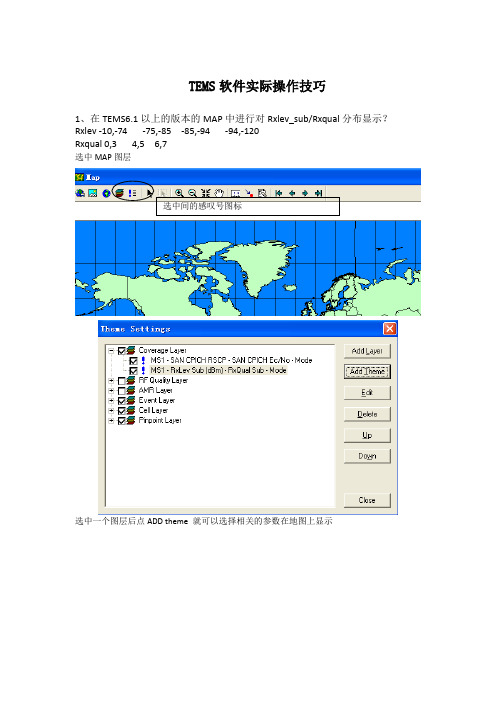
TEMS软件实际操作技巧1、在TEMS6.1以上的版本的MAP中进行对Rxlev_sub/Rxqual分布显示?Rxlev -10,-74 -75,-85 -85,-94 -94,-120Rxqual 0,3 4,5 6,7选中MAP图层选中间的感叹号图标选中一个图层后点ADD theme 就可以选择相关的参数在地图上显示在system选GSM,然后点color框的省略号就可以选择参数了。
下面两个是轨迹的大小和类型的设置。
2、在TEMS6.1以上的版本的MAP中进行对EDGE测试应用层的平均下载速率(以session current throughtput为准)分布显示?(0,40) (40.100)(100,400) KBS按照上面的做法,在add theme对话框中第一个下拉选择DATA模式,然后点color的省略号选择参数如果要用不同颜色显示数值范围,则要在左边设置如果没有就点击软件VIEW-NAVIGATEW再到下面的info element选项后选择你要设置的范围。
如下图双击Rxlev sub/Rxqual/session current throughtpu就有你输入设置的范围,把范围按要求设置进去就可以了。
3、用TEMS 进行MTR文件回放!要求五个窗口的信息能正常显示出来MTR 文件称为“上行链路文件”,就是TEMS中的GSM-Uplink data.MTR 文件不包含任何空闲模式数据,仅包含来自呼叫的数据。
一般来说,每次呼叫生成一个MTR 文件。
操作:点击打开回放按键选择MTR文件,选择OVERVIEW选择项卡,然后点击左边Menu然后点击上面的GSM-Uplink data下面就有五个选择卡双击就可以看到了。
4、TEMS6.1 以上版本report generator 进行语音、edge 测试指标的统计。
(注意:不能使用导出FMT或MAPINF文件进行统计)语音统计统计:覆盖率。
TEMS测试数据计算公式和统计操作步骤

TEMS路测分析一、统计公式和专业术语(一)路测数据统计计算公式:采样点覆盖率(信号电平覆盖率): (RxLev>=-94的采样点)/(总采样点数)×100%;其中RxLev 通话时候取RxLevelSub值,Idle时取BCCHLevel值;通话质量:取RxQualSub值,[(0级)+(1级)+(2级)+(3级)]×1+[(4级)+(5级)+(6级)]×(总采样点数)×100%。
接通率:接通总次数/主叫试呼总次数×100%。
掉话率:掉话总次数/接通总次数×100%。
切换成功率:切换成功次数/切换总次数×100%全程成功率:(1-掉话率)×接通率测试统计中的专业术语Call Attempt―――――――呼叫尝试Blocked Call―――――――未接通Call Attempt Retry―――――呼叫重建Call Setup――――――――呼叫建立Call Established―――――-接通建立Call End―――――――――呼叫结束Dropped Call――――――-掉话Handover―――――――――切换Handover Failure―――――-切换失败我们日常测试统计中的计算是:接通率:接通总次数(Call Established)/主叫试呼总次数(Call Attempt)×100%。
在这个统计中,需要特别注意的是主叫未接通还是被叫未接通,如果是被叫的未接通,则我们剔除,不计算在接通率中。
当有周期位置更新导致的未接通时,也应该剔除掉。
掉话率:掉话总次数(Dropped Call )/接通总次数(Call Attempt)×100%。
这个统计中,我们查看层3信令,当发现信令中存在Disconet或是Release Call End中任何一条信令时,我们都认定为正常通话拆链,也就是不统计在掉话中,理应剔除掉。
GSM测试工具(TEMS)使用

网优经验集TEMS Investigation9.0.3 测试GSM使用说明目录一、系统简介 (3)(一)软硬件设备 (3)(二)TEMS Investigation 功能 (3)二、TEMS Investigation GSM测试操作 (3)(一)测试系统连接 (3)(二)测试数据收集 (5)(三)测试数据回放 (6)(四)语音业务测试 (8)(五)数据业务测试 (11)(六)地图数据导入 (13)(七)信令流程管理 (17)(八)扫频测试 (19)(九)锁频测试 (21)(十)生成报告 (22)一、系统简介TEMS Investigation 9.0.3是爱立信公司TEMS系列产品中实时诊断系统的一种,它是GSM、GPRS、WCDMA无线网络空中接口的测试工具,在GSM移动通信网络的操作维护,故障处理和系统优化过程中使用。
TEMS Investigation 测试信息主要包括无线参数、信号强度、话音质量和空中接口信息的解码。
目前主要应用于GSM 、GPRS、WCDMA 网络的监测、分析和优化工作。
下面主要介绍TEMS Investigation 9.0.3软件版本对GSM测试的应用,整个测试系统的软硬件要求和实现功能如下。
(一)软硬件设备1.TEMS Investigation 9.0.3包括爱立信测试手机K790和Z750,PC 软件包(TEMS Investigation9.0.3软件)和用于与PC 机相联接的串口线;2.可以联接多部TEMS 测试机到PC 以进行常规测试和基准对;3.还可以联结附加的TEMS Scanner 用于扫频,获取邻区信息和分析干扰源。
(二)TEMS Investigation 功能1.外接GPS设备进行位置定位,帮助问题分析。
2.评估GSM无线网络信号强度和话音质量等性能指标;3.在空闲和通话模式下,实时测量C/I 信号覆盖信息;4.收集邻区信息和无线接口参数、事件信息和第三层信息;5.GPRS无线网络的性能测试和评估;6.单频网络(GSM900或DCS1800)与双频网络的性能测试评估;7.无线网络频率干扰扫频测试。
2B10常用业务测试软件的使用(TEMS)

常用业务测试软件的使用(TEMS)
广东宜通世纪科技股份有限公司网优事业部
网优事业部
课程目标
学完本课程,您将能够: 测试软件操作应用 测试软件相关模块的说明 语音测试业务分析与统计 数据测试业务分析与统计
网优事业部
目录
1
2 2.1
测试软件TEMS简介 TEMS使用方法 语音测试及统计 数据业务测试及统计 其他功能
统计覆盖率
覆盖率的统计计算方法为:覆盖率取-90dBm(包括-90dBm )以上的采样 比例
网优事业部
语音测试及统计
统计覆盖率(结果)
网优事业部
语音测试及统计
统计通话质量
0-3级乘以1 + 4/5级乘以0.7 + 6/7级乘以1(TEMS8.0无法统计7级质差)
网优事业部
语音测试及统计
网优事业部
语音测试及统计
Current Channel:
显示当前服务小区的CGI、BSIC、BCCH、TS(通话状态下显示)、参 与跳频的频率(通话状态下显示,若未开启跳频,则显示相应的工作 频点号)。
网优事业部
语音测试及统计
GSM Hopping Channels
显示参与跳频的频点、其信号强度及C/I值
点击Setup按钮后,弹出该对话框,如下图设置
网优事业部ቤተ መጻሕፍቲ ባይዱ
继续设置
网优事业部
点击红框中运行按钮,完成后弹出右下提示框
网优事业部
在输出文件夹中能找到转出的文 件,文件为mif格式,能够导入 到MAPINFO及MCOM中,进行下 一步出图及分析
网优事业部
(3)在GSM Scan Bar Chart可以看到相应频点的信号强度,从而判断出 哪个频点使用效果较佳(信号强度较强的频点能解出BSIC,可以结合BCCH和
#网优经验集-GSM测试工具(TEMS)使用

拟稿人:李方德、邓汝铭日期:2010-1-20网优经验集TEMS Investigation9.0.3 测试GSM使用说明网优技术部2010年1月20日目录一、系统简介 (2)(一)软硬件设备 (2)(二)TEMS Investigation 功能 (2)二、TEMS Investigation GSM测试操作 (3)(一)测试系统连接 (3)(二)测试数据收集 (4)(三)测试数据回放 (6)(四)语音业务测试 (7)(五)数据业务测试 (11)拟稿人:李方德、邓汝铭日期:2010-1-20(六)地图数据导入 (14)(七)信令流程管理 (18)(八)扫频测试 (20)(九)锁频测试 (22)(十)生成报告 (24)一、系统简介TEMS Investigation 9.0.3是爱立信公司TEMS系列产品中实时诊断系统的一种,它是GSM、GPRS、WCDMA无线网络空中接口的测试工具,在GSM移动通信网络的操作维护,故障处理和系统优化过程中使用。
TEMS Investigation 测试信息主要包括无线参数、信号强度、话音质量和空中接口信息的解码。
目前主要使用于GSM 、GPRS、WCDMA 网络的监测、分析和优化工作。
下面主要介绍TEMS Investigation 9.0.3软件版本对GSM测试的使用,整个测试系统的软硬件要求和实现功能如下。
(一)软硬件设备1.TEMS Investigation 9.0.3包括爱立信测试手机K790和Z750,PC 软件包(TEMS Investigation9.0.3软件)和用于和PC 机相联接的串口线;2.可以联接多部TEMS 测试机到PC 以进行常规测试和基准对;3.还可以联结附加的TEMS Scanner 用于扫频,获取邻区信息和分析干扰源。
(二)TEMS Investigation 功能1.外接GPS设备进行位置定位,帮助问题分析。
2.评估GSM无线网络信号强度和话音质量等性能指标;3.在空闲和通话模式下,实时测量C/I 信号覆盖信息;4.收集邻区信息和无线接口参数、事件信息和第三层信息;5.GPRS无线网络的性能测试和评估;拟稿人:李方德、邓汝铭日期:2010-1-206.单频网络(GSM900或DCS1800)和双频网络的性能测试评估;7.无线网络频率干扰扫频测试。
TEMS测试软件使用指导书-
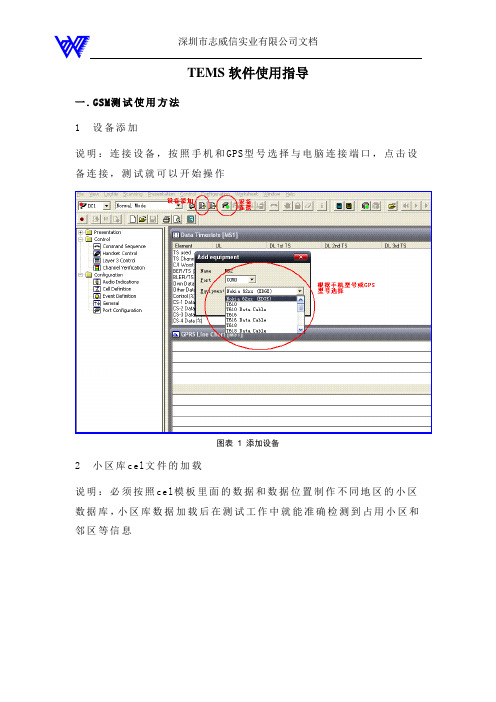
TEMS软件使用指导一. G SM测试使用方法1设备添加说明:连接设备,按照手机和GPS型号选择与电脑连接端口,点击设备连接,测试就可以开始操作图表 1 添加设备2小区库cel文件的加载说明:必须按照cel模板里面的数据和数据位置制作不同地区的小区数据库,小区库数据加载后在测试工作中就能准确检测到占用小区和邻区等信息图表 2 cel小区数据库加载3mapinfo小区数据库加载说明:要测试中了解地形等数据,可以加载mapinfo的地图信息,包括基站信息、道路、建筑物等,让我们更好的分析信号跟地形的关系,优化工作做得更细图表 3 mapinfo小区库加载4手机设备控制项添加说明:手机连接后,在TEMS设备控制选项添加,再设置控制参数图表 4 设备控制项添加5添加手机拨号设置说明:手机拨号设置我们DT测试中的测试号码,移动、联通等运营商会提供测试号码,或者10086、10011等图表 5 添加拨号设置6DT测试中手机拨打测试流程设置说明:在DT测试中,手机拨打测试流程设置为:Dial→Wait(120s)→End Call→Wait(10s) →Redial(重拨,可以省略这一步)图表 6 手机拨打测试流程设置7参数设置运行次数说明:手机操作参数设置完后,根据需要测试时间和其他情况设置运行的次数,再点击运行键就开始测试图表7 操作运行次数设置二. G SM测试后台分析1.Log文件加载说明:测试完毕后,测试数据保存在我们安排的保存文件夹内。
打开TEMS后台分析软件后(后台软件需要加密狗),加载Log文件进行分析和出图表等操作图表8 Log文件加载2.测试数据选项说明:选择分析中需要的数据和测试报告需要的数据,主要有RX Level和Rx Qual选项,也可以考虑添加FER等数据,根据需要操作图表9 测试数据选项3.路测轨迹图输出说明:路测接收电平和接收质量图的数据,很直观的反应一个区域的覆盖质量,测试报告重要数据图表10 路测接收电平图4.接收电平、接收质量数据图说明:接收电平和接收质量数据图的数据,准确的反应了测试区域的覆盖质量,用数据说话,是测试报告中重要数据图表11 接收质量柱状图图表12 接收电平柱状图三. G PRS测试设置1.操作选项添加说明:添加需要测试的选项,新站GPRS测试主要有4项,包括PDP激活、ATTACH附着、FTP下载、PING时延图表13 操作选项添加2.PDP激活说明:PDP Acitve时延,既是Dial Up拨号的时间,GPRS测试中重要指标之一,拨号→挂断循环操作10次,取平均时间图表14 PDP激活图表15 PDP激活→挂断循环操作数据图3.Ping 时延测试说明:Ping时延测试,设置中需要局方提供的IP地址,PacketSize(byte)为500,Timeout(s)为5,Wait Time(ms)为0,Number of Pings为10次图表16 Ping时延设置4.Ping 时延测试操作流程说明:Ping网址首先还需要拨号上网(PDP激活),操作流程是Dial Up →Ping Start→Hang Up循环操作,一般设置10次图表17 Ping测试流程5.Attach附着测试说明:Attach附着测试流程是Attach附着→Attach去附着,循环操作10次,再取平均附着时间图表18 ATTACH附着图表19 ATTACH附着数据图6.FTP下载速率测试说明:FTP下载速率测试设置有以下几点a)需要局方提供的Source File(服务器下载路径)b)Target File(本机存储路径设置)c)Timeout(s)d)Port 端口设置,一般为默认值,不需要调整e)Remote Address 局方提供的服务器IPf)FTP User 局方提供的测试卡用户名g)FTP Password 测试卡密码图表20 FTP下载数率四. G PRS测试后台分析1.测试数据记载说明:打开后台分析软件TEMS DeskCat 5.5,添加测试数据,如下图所示图表21 后台数据添加1.后台数据分析设置1说明:对需要分析的测试数据打钩,再点击右上角红圈内的电话图标(跟踪分析按键)图表22 后台分析数据设置12.后台数据分析设置2说明:上图操作点击下一步后,就有下图对换框,选择GPRS PDP Context→Properties→Attach Time(ms)→点击“>”键添加到右边对换框,然后点击OK图表23 后台分析数据设置2 3.数据图表输出设置说明:根据你需要输出的图标,钩上即可图表24 数据图表输出设置4.数据图表输出设置说明:上图点击完成后就输出Attach Tims数据图(其他数据输出也示一样的操作流程),下图中有有测试报告需要的Minimum时间、Maxinmum时间、Average时间图表25 数据图表输出。
TEMS指标统计讲解
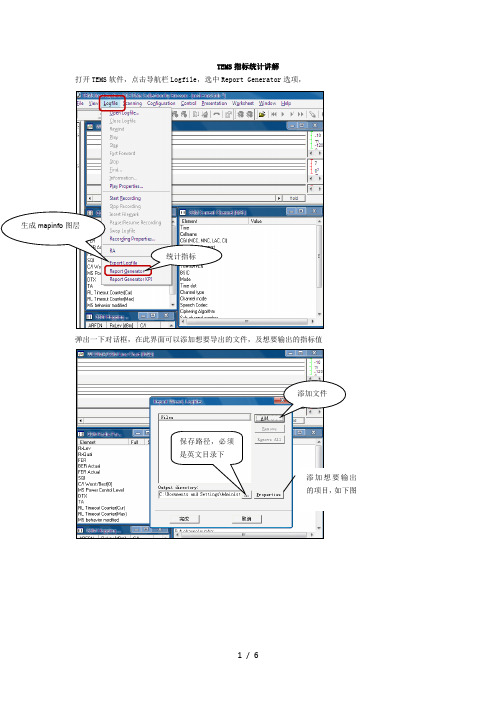
TEMS指标统计讲解
打开TEMS软件,点击导航栏Logfile,选中Report Generator选项,
生成mapinfo图层
统计指标
弹出一下对话框,在此界面可以添加想要导出的文件,及想要输出的指标值
添加文件
保存路径,必须
是英文目录下
添加想要输出
的项目,如下图
编辑好设置模板后点击确定即可,然后选择完成等待输出指标,输出指标为浏览器页面。
以下为统计指标要求
1、覆盖率=(>=-90dBm的采样点数(主叫+被叫))/总采样点数(主叫+被叫)×100%;
2、掉话率=(主叫掉话+被叫掉话)/(主叫接通+被叫接通)×100%;
3、接通率=总(Connect或Connect Acknowledge)数/总(channel request和CM service request)
数×100%;
TEMS生成Mapinfo渲染图
打开TEMS软件点击导航栏Logfile ,选择Export Logfile
弹出一下会话框
生成mapinfo图层
设置好以上步骤后,点击OK即可导出mapinfo图层。
制作渲染图
1、用MAPINFO打开导出的TESM图层
2、然后创建专题地图(步骤按图)
选择需要导
出的参数。
tems9.1统计指标的方法

TEMS 9.1统计指标指标定义:接通率=接通总次数/试呼总次数×100%;注:试呼次数:以channel request和CM service request同时出现来确定试呼开始。
接通次数:当一次试呼开始后出现了Connect,Connect Acknowledge消息中的任何一条就计数为一次接通。
接通率取主叫测试手机的统计结果。
掉话率=掉话总次数/接通总次数×100%;注:掉话次数:在一次通话中如出现Disconnect 或Channel Release中任意一条,就计为一次呼叫正常释放。
只有当两条消息都未出现而由专用模式转为空闲模式时,才计为一次掉话。
(如通话时间不足规定时长,出现释放,要求通过层3信令解码判断原因)掉话率取主、被叫手机掉话的统计结果切换陈功率=切换成功次数/总切换次数=(总切换次数-切换失败次数)/总切换次数;覆盖率=[(>=-90dBm总次数)/取样总次数]×100%注:采样点数为90秒通话状态和15秒空闲状态样本点数之和(RxlevSub)取主、被叫手机测试结果语音质量指=[(RQ(0)+RQ(1)+RQ(2)+RQ(3))*1+(RQ(4)+RQ(5 )+RQ(6))]*0.7/(RQ(0)+RQ(1)+RQ(2)+RQ(3)+ RQ(4)+RQ(5)+RQ(6)注:取Sub值,列出RxQual(0-7)级各占的百分比、取主叫手机的测试结果TEMS统计指标方法:信令统计:注:Extension一定为:.txt格式注:Load是添加一个做好的模板,也可以自己添加需要的指标进行编辑。
此操作完成后会在保存路径下生成一个.Txt格式的文档:0726_03.txt右击此文档选择打开方式:excel在此表中可以统计事件次数,就可以算出指标啦!。
TEMS数据处理流程
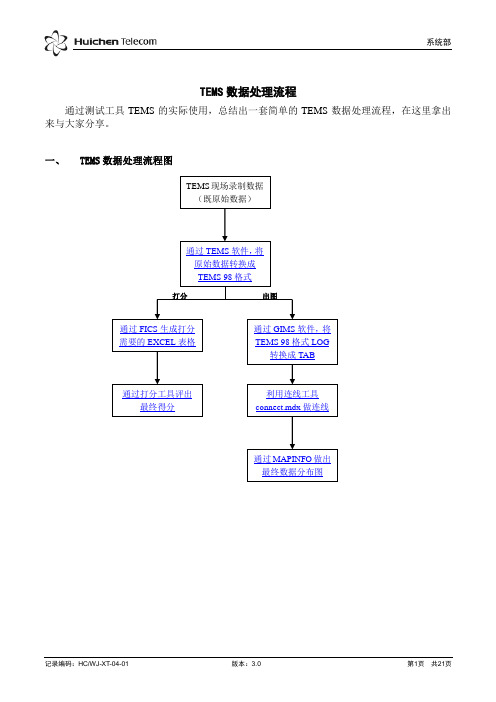
TEMS数据处理流程通过测试工具TEMS的实际使用,总结出一套简单的TEMS数据处理流程,在这里拿出来与大家分享。
一、TEMS数据处理流程图二、原始数据的转换运行TEMS,如下图一选择Export Logfile:图一弹出如图二窗口,选择加入文件:图二之后会弹出如图三窗口,窗口中Format(转换出的数据格式)选Logfile, TEMS GSM/98;Input窗口中选择原始数据,Output窗口中选择输出数据路径。
该窗口值得一提的是Setup选项:图三按下Setup选项会弹出如图四窗口,其中如果主被叫手机要分开打分出图的话Mobiles选项夹中两个下拉菜单均选择MS1。
图四做了以上选择后,一路确定即可完成原始数据的转换工作。
三、FICS打分的设置运行FICS软件后,会出现如下图五窗口:图五选择Process选项后,即会弹出如图六窗口,选择Tools:图六弹出如图七窗口后,选择Statistics GSM 900-1800/98工具,确定:图七出现如图八窗口,窗口左侧选择输入文件,窗口右侧为输出目录及文件名:图八选择输入文件后,按Select按键,会出现如图九窗口。
将RxLev/RxQual选为SUB values,其他选项按实际需要选择。
以下图十是当评分规则规定无覆盖为-94dBm时RXLEV的设置。
图九图十以上是所有设置,最后一路确定,将完成评分统计工作,生成一个EXCEL表格。
四、通过评分工具评出最终得分利用如图十一EXCEL表格(附件:城市(DT)评分工具等)只要将FICS到处来的EXCEL表格中的采样点数据添入对应淡红色单元格中可以得到最终评分结果:(附件列举出南京与上海的表格,其中还有一些常用的Excel宏运用表格,需要联系我)C:\Documents andSettings\liyi\桌面\0图十一五、GIMS的使用1、安装安装初期与其他软件无本质差异,只是在第一次运行时需要选择MAPINFO的运行文件,原因是GIMS本质上是MAPINFO的一个插件。
TEMS使用说明及流程1[1][1]0
![TEMS使用说明及流程1[1][1]0](https://img.taocdn.com/s3/m/cad26405cdbff121dd36a32d7375a417866fc1c7.png)
TEMS使用说明及流程1[1][1]0TEMS为Ericsson公司出品的DT测试软件。
用于采集实际地点的无线数据,为无线优化工程师提供该地点最准确的无线环境信息,帮助工程师做好网络优化及规划工作。
为了确保各位能够很快的熟悉TEMS软件与相应软件的使用,确保工作的顺利进行,特此写下TEMS的工作流程,供大家参考:1、安装。
与其他软件无异。
2、运行Investigation GSM(双击TEMS软件安装后生成的可执行文件)3、打开一个workspace(工作空间),方法:file open workspace.你能够在已有的工作区中选择一个合适的工作区。
通常为选择1024*768状态下的工作区。
也能够手动设置工作区,下文详解。
4、一个工作区事实上就是一个便于你工作的地方,因此你能够根据自己的意愿摆放各类工程窗口。
比如:注:图中为一个手动设置的workspace(工作空间),大家能够看到很多不一致的窗口,每个窗口的位置都是能够任意移动的,因此大家能够凭自己的习惯设置各窗口的位置,图中三个红圈中的每个菜单项都对应着一个窗口,各位能够任意加载到当前窗口中。
但要注意的是,如上图的几个窗口是比较重要的,因此尽量放在第一个页面中。
5、设置工程窗口。
由于我们做的工作是收集无线网络的数据,因此最重要的两个数据就是RxLev(下行同意电平)与RxQual(下行同意质量)。
因此要特别提到对该窗口(Line Chart)的设置。
●在Line Chart窗口中单击右键,选择properties,弹出窗口:●在此窗口中,你能够设置Chart(图表)的数量,用右边的按钮来调整,通常为2个。
还能够对选定的Chart进行调整。
选择Edit Chart.弹出:图中是对Chart1进行的调整,左边的列表框为我们能够选择的在图表中能够用图形显示出来的各类数据的名字。
右边的为已经选择的各项数据。
通常Chart1为如图所示的三个数据。
Chart2为RxQual Sub,另外还能够加上一些你想看到的东西。
- 1、下载文档前请自行甄别文档内容的完整性,平台不提供额外的编辑、内容补充、找答案等附加服务。
- 2、"仅部分预览"的文档,不可在线预览部分如存在完整性等问题,可反馈申请退款(可完整预览的文档不适用该条件!)。
- 3、如文档侵犯您的权益,请联系客服反馈,我们会尽快为您处理(人工客服工作时间:9:00-18:30)。
TEMS路测分析
一、统计公式和专业术语
(一)路测数据统计计算公式:
采样点覆盖率(信号电平覆盖率): (RxLev>=-94的采样点)/(总采样点数)×100%;其中RxLev通话时候取RxLevelSub值,Idle时取BCCHLevel值;
通话质量:取RxQualSub值,[(0级)+(1级)+(2级)+(3级)]×1+[(4级)+(5级)+(6级)]×0.7/(总采样点数)×100%。
接通率:接通总次数/主叫试呼总次数×100%。
掉话率:掉话总次数/接通总次数×100%。
切换成功率:切换成功次数/切换总次数×100%
全程成功率:(1-掉话率)×接通率
(二)测试统计中的专业术语
Call Attempt―――――――呼叫尝试
Blocked Call―――――――未接通
Call Attempt Retry―――――呼叫重建
Call Setup――――――――呼叫建立
Call Established―――――-接通建立
Call End―――――――――呼叫结束
Dropped Call――――――-掉话
Handover―――――――――切换
Handover Failure―――――-切换失败
我们日常测试统计中的计算是:
接通率:接通总次数(Call Established)/主叫试呼总次数(Call Attempt)×100%。
在这个统计中,需要特别注意的是主叫未接通还是被叫未接通,如果是被叫的未接通,则我们剔除,不计算在接通率中。
当有周期位置更新导致的未接通时,也应该剔除掉。
掉话率:掉话总次数(Dropped Call )/接通总次数(Call Attempt)×100%。
这个统计中,我们查看层3信令,当发现信令中存在Disconet或是Release Call End中任何一条信令时,我们都认定为正常通话拆链,也就是不统计在掉话中,理应剔除掉。
切换成功率:切换成功次数(Handover) /切换总次数(Handover+Handover Failure)×100%。
二、后台统计分析操作步骤
TEMS软件自身带有指标统计功能,能统计测试中的各种事件,具体步骤如下。
工具栏中选择Generate Report:
添加测试LOG
注意保存的统计路径最好是保存在英文目录下,建议保存在第一盘符下新建一个英文文件夹,如:D/TEMS DATA.
选择Propertion,双击进入。
点中菜单栏中的IE选项,下拉滚动下滑键,选择勾中RxLev Sub(dBm)和RxQual Sub 两个选项,设置好RxLev Sub(dBm) 和RxQual Sub的取值范围, RxQual Sub一定要设置为8个等级,
RxLev Sub(dBm)设置
RxQual Sub设置
点击OK—------确定------完成。
等待后台统计数据的输出,如果开始时的保存路径是在英文目录下,数据统计完成后,就会自动弹出IE网页窗口,(如果是保存在中文目录下的话,就需要去找到我们刚才的保存路径,点击IE的html格式的文件打开),
右击选择正确的编码方式:
选取主要事件包括(呼叫次数、未接通、掉话、切换、切换失败等):
然后就根据我们上面给出的相关指标的计算公式统计出相应的网络指标。
(注:范文素材和资料部分来自网络,供参考。
请预览后才下载,期待你的好评与关注。
)。
